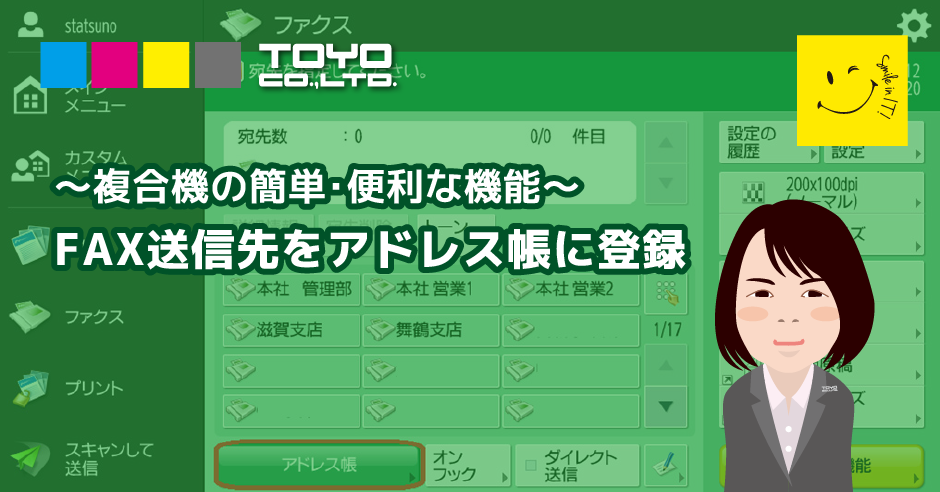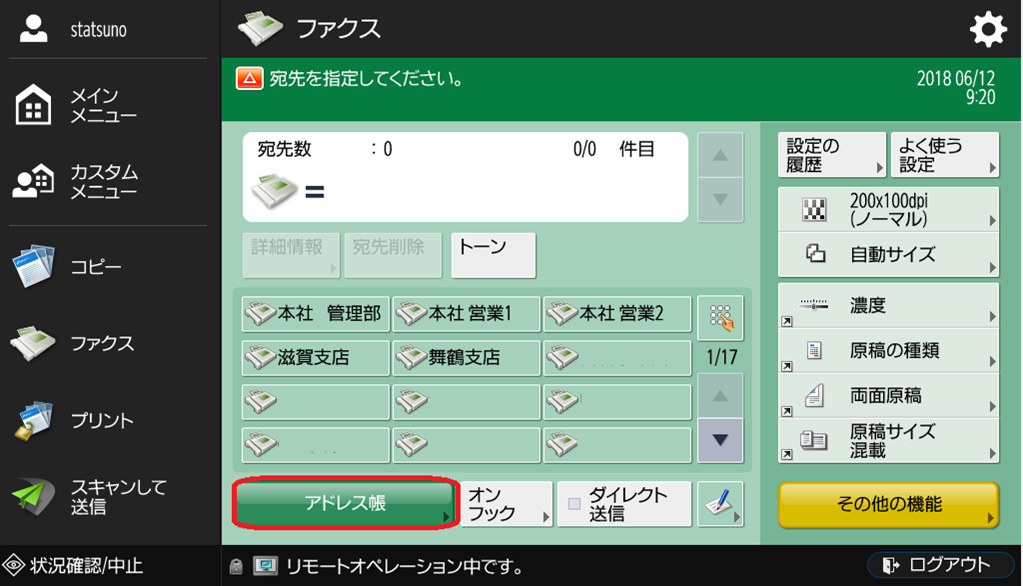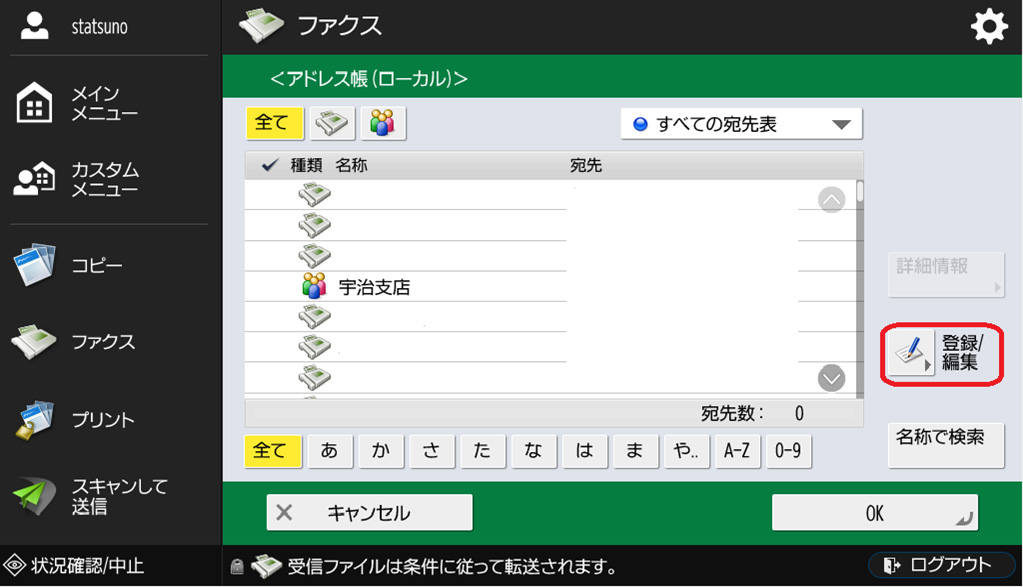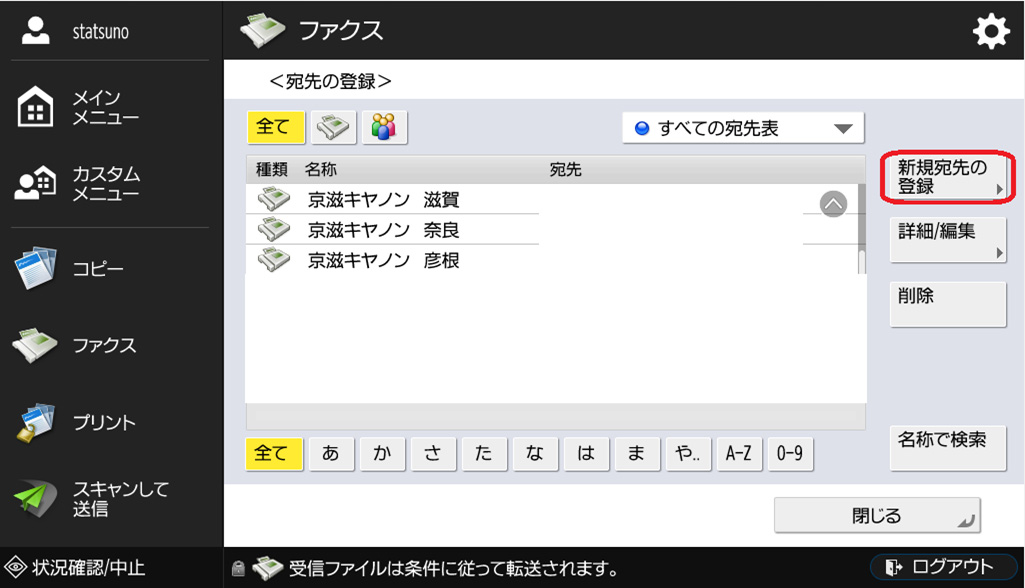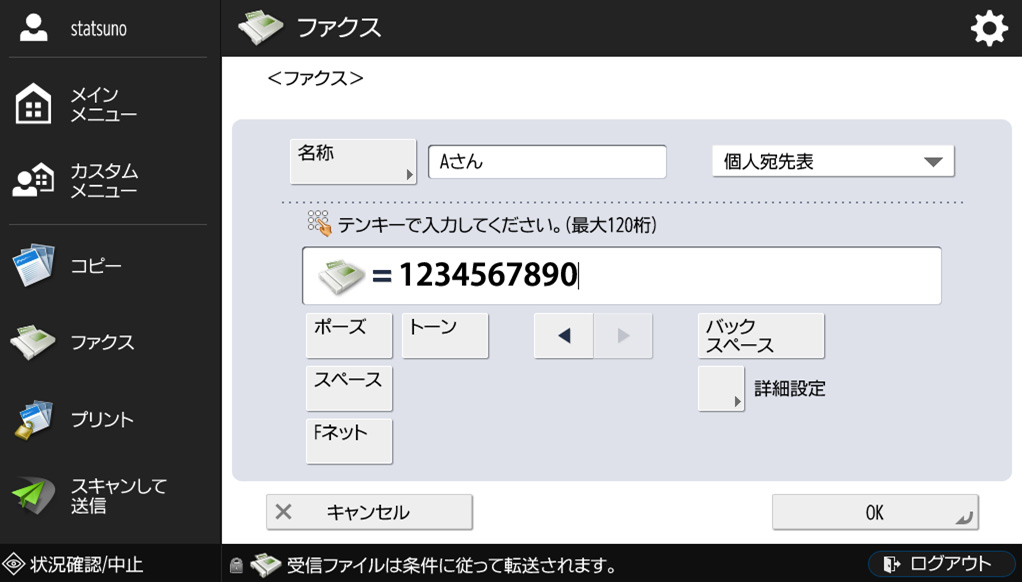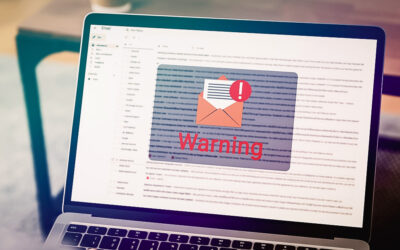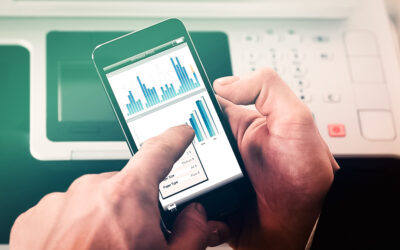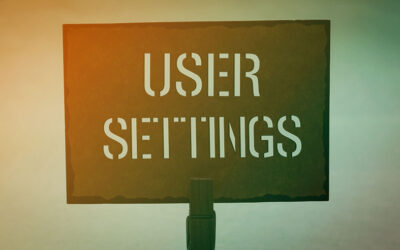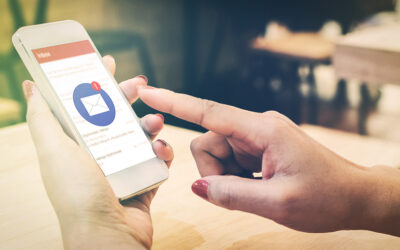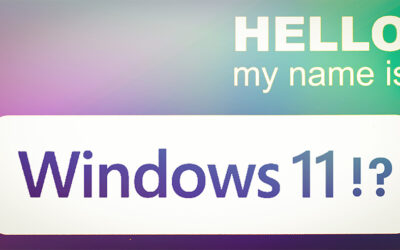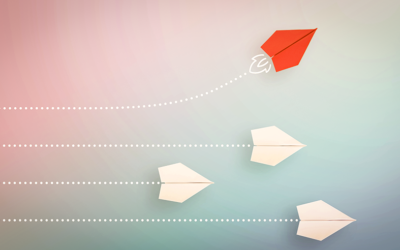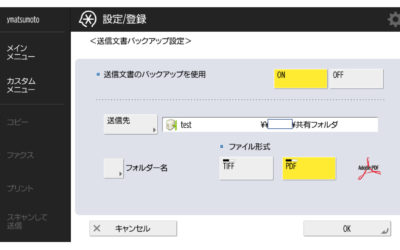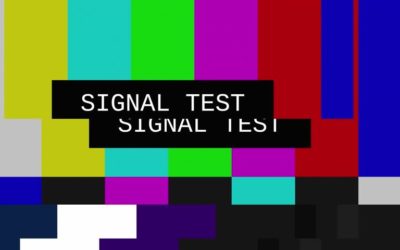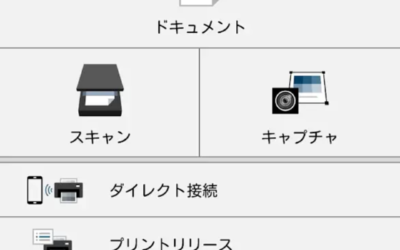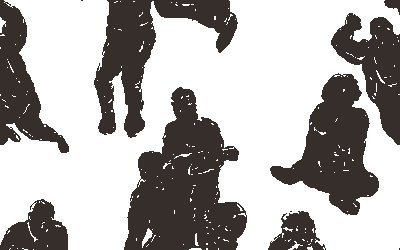複合機からのFAX送信に便利。よく利用するFAX送信先を複合機のアドレス帳に登録する方法
6月になり、紫陽花の花が鮮やかな色を見せる季節となりましたが
皆様いかがお過ごしですか?
梅雨の時期は、コピー用紙が湿気を含みやすくなる為、紙詰まりが起こりやすくなります。
カセットヒーターの確認、必要以上に用紙を出さないなど、用紙の保管状況にご注意ください!!
さて、今回も皆様に簡単便利な複合機の機能をご紹介したいと思います。
よく利用する相手先のFAX番号を機器本体のアドレス帳に登録しておくと、
送信時にFAX番号を手入力する手間が省けるのでとても便利です♪
とても簡単ですので、ぜひお試し下さい。
1. [ファクス]を押します。
2. [アドレス帳]を押します。
3. [登録/編集]を押します。
4. [新規宛先の登録]を押します。
5. [ファクス]を選択します。
6. [名称]を押します。
7. 宛先の名称を入力したあと、[次へ]を押します。
ここでは例として、「Aさん」と入力します。
8. 宛先の名称のフリガナを入力したあと、[OK]を押します。
ここでは例として、「Aサン」と入力します。
(メモ )
宛先の検索をするには、ここで入力したフリガナをもとに検索を行います。検索には、フリガナの1文字目をもとに宛先を限定して並べ替えをする方法や、半角24文字までのカタカナ、記号を使用して宛先を絞り込む方法があります。
9. 宛先表指定ドロップダウンリストを押したあと、宛先表1~10のいずれかを選択します。
宛先表1~10は、宛先をグループ分けするときなどに便利です。
10. 0~9(テンキー) でファクス番号を入力します
ここでは例として、「1234567890」と入力します。
以下のボタンは必要に応じて使用してください。
この他にもFAX送信には、
ワンタッチ登録、同報送信、サイズの異なる原稿をまとめて送信、タイマー送信、etc.
様々な便利な機能があります。
操作方法やその他お困りごと等がございましたら、何なりと申し付け下さい(^^)